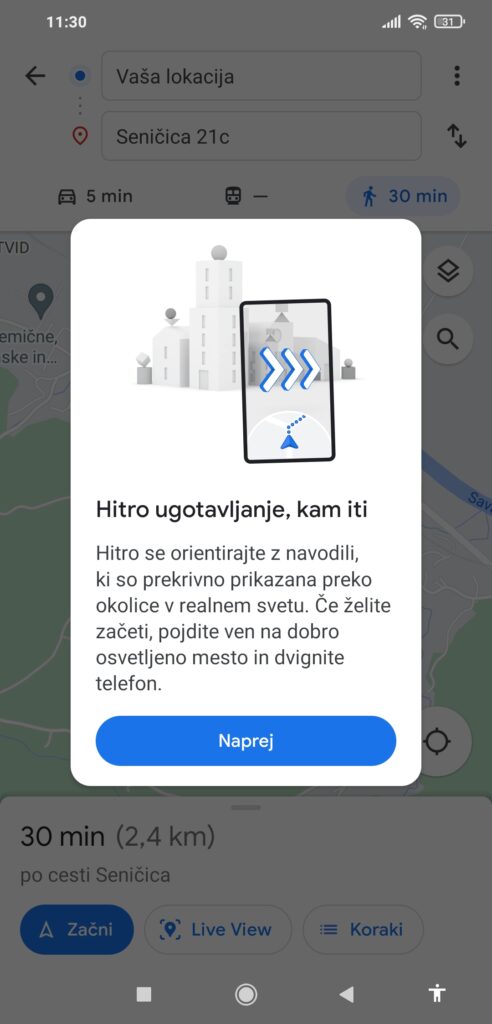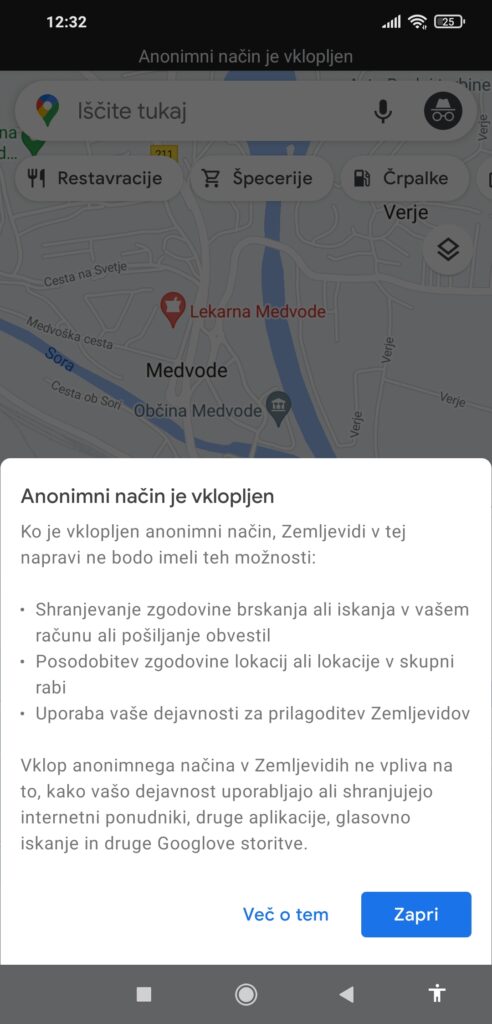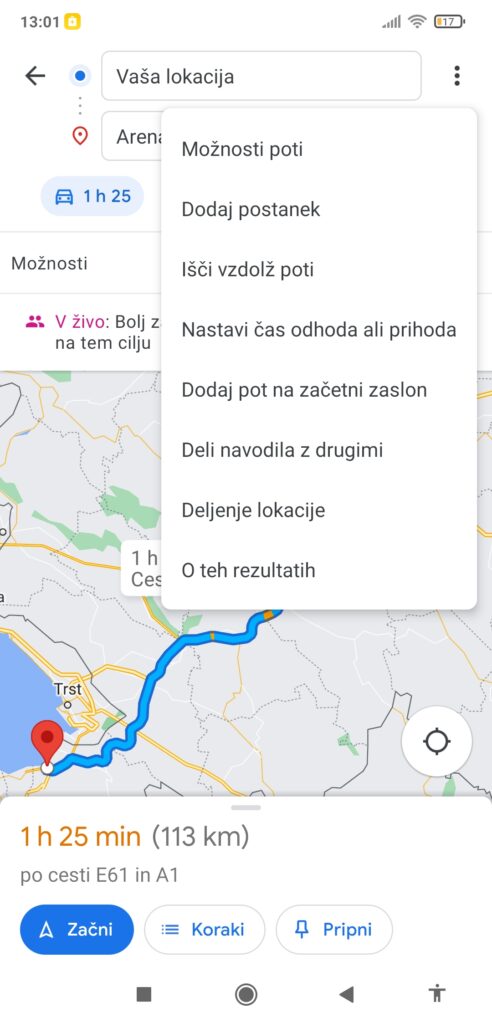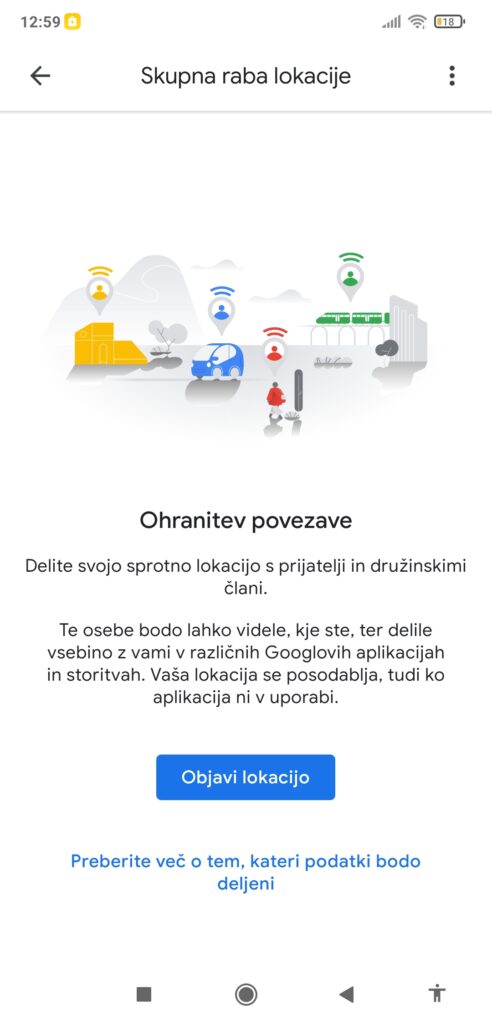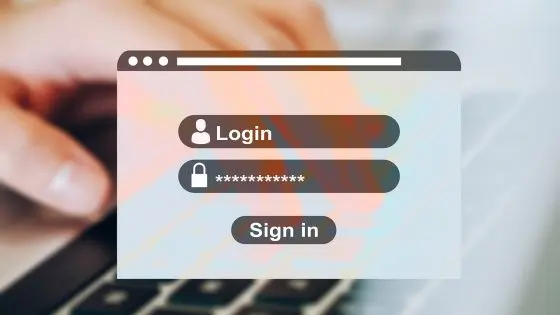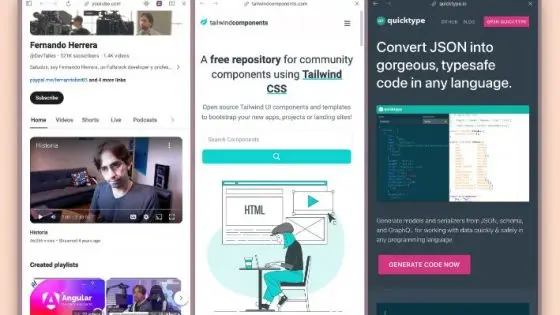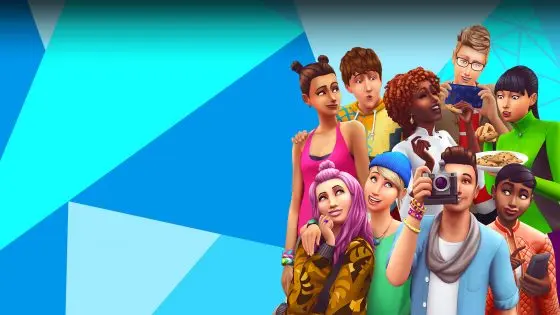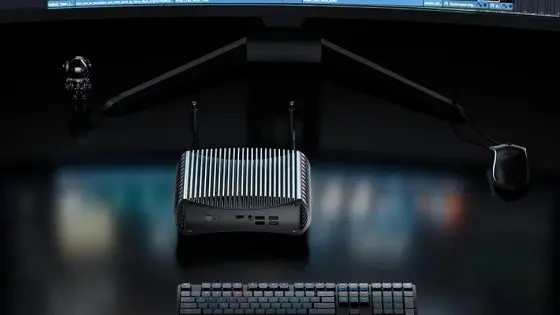Google Maps: Trikovi koje biste trebali početi koristiti

Vožnja na posao, obavljanje poslova, traženje najbliže trgovine ili benzinske postaje, pronalaženje parkinga. ili planirate putovanje... Velika je vjerojatnost da ćete u međuvremenu barem jednom otvoriti aplikaciju Google Maps na svom pametnom telefonu. DaleÄ najpopularnija i najraširenija aplikacija za lociranje ima mnoge (skrivene i manje poznate) značajke koje vam mogu uštedjeti mnogo frustracija i neugodnosti dok se vozite automobilom, javnim prijevozom ili čak hodate.
U malo vjerojatnom slučaju da nikada prije niste koristili Google karte, izuzetno ste hrabri i sigurni u svoje navigacijske vještine. No, time si otežavate posao jer uz sebe cijelo to vrijeme možete imati izuzetno pouzdanog i pametnog kopilota koji bi vas bez muke preveo od točke A do točke B.
U nastavku ćete saznati o nekim značajkama koje će vas uvjeriti da koristite aplikaciju Google Maps ili nadogradite svoju postojeću. način i korištenje. Također ćete naučiti o nekim sličnim aplikacijama za lokaciju koje rade kao Google Maps ili čak bolje.

Fotografija: Unsplash
Što je Live View u Google kartama?
Kada automobil parkirate nekoliko ulica dalje od vašeg stvarnog odredišta, što je vrlo česta pojava u prepunoj Ljubljani, teže ćete se snaći prateći plavu točku na ekranu pametnog telefona. Srećom, Google je pripremio zgodan Live View alat, pomoću kojeg možete točno vidjeti u kojem smjeru hodate. Sve što trebate učiniti je podići telefon, usmjeriti kameru i dati Googleu pristup vašoj kameri.
Značajka koristi mobilnu kameru za skeniranje zgrada oko vas i postavlja ogromnu strelicu na zaslon kako bi vam pomogla pronaći točnu lokaciju vaše mete. Kako početi koristiti?
Unesite željeno odredište u aplikaciju Google Maps i kliknite Upute. Odaberite ikonu Šetnja na gornjoj alatnoj traci. Aplikacija će tako pronaći pješačku rutu do odabrane lokacije. Na dnu zaslona kliknite gumb Live View pokraj gumba On. Slijedite upute i dopustite Googleu pristup kameri. Potonje usmjerite prema trgovinama, izlozima i znakovima u okolici. Dok nastavljate svoje putovanje, na ekranu će se pojaviti velike strelice i nazivi ulica koji će vas voditi na putu do vašeg odredišta.
Google Maps offline
Koliko vas je puta iznevjerila aplikacija Google Maps zbog lošeg mobilnog signala? U betonskim džunglama to se može dogoditi bilo kada, jer smo okruženi ometačima signala na svakom koraku. Dobro je što su Google karte dovoljno pametne da rade čak i izvan mreže kada je to potrebno. Kako možete dogovoriti cijeli itinerer prije polaska?
Unesite odabrano odredište u aplikaciju. Kliknite na naziv mjesta ili adresu na dnu ekrana. Na traci s gumbima Start, Upute, Adresar kliknite na gumb Spremi. ÄŒAko ne možete pronaći gumb, kliknite na ikonu VišeÄ u gornjem desnom kutu, a zatim Download offline map.
Kada se nađete bez signala, bit će vam dostupna navigacija na temelju spremljene karte koja će raditi offline.
Sakrij lokaciju bez načina rada povijesti
Incognito Mode, odnosno način rada bez snimanja povijesti, već vam je poznat iz Chromea, Firefoxa, Safarija i drugih web preglednika. I u ovom slučaju radi se o funkciji koja skriva povijest pretraživanja od potencijalnih zlotvora i drugih korisnika vašeg telefona ili korisničkog računa. Ako želite iznenaditi svog partnera posebnim poklonom, možete sakriti svoju povijest posjeta trgovinama i drugim lokacijama. To će osigurati da iznenađenje bude doista autentično.
Otvorite aplikaciju Google Maps, kliknite na ikonu svog profila u gornjem desnom kutu (pored trake za pretraživanje) i odaberite Uključi anonimni način rada. Kada ste spremni isključiti anonimni način rada, slijedite iste korake.
Google karte u privatnom načinu rada neće moći spremati vašu povijest pregledavanja ili pretraživanja, slati vam obavijesti, ažurirati vašu povijest lokacije ili koristiti vašu aktivnost za prilagodbu karata.
Planiranje zaustavljanja u Google kartama
Ako želite da Google Maps detaljno isplanira vašu rutu i osigura da na željeno odredište stignete na vrijeme, uključite sva planirana zaustavljanja.
Unesite svoje konačno odredište u aplikaciju. Pritisnite Upute, a zatim ikonu Več u gornjem desnom kutu; (tri točke). Odaberite Dodaj stanicu, gdje možete dodati bilo koji broj stanica. Kada završite, Karte će se ažurirati i dobit ćete realno vrijeme dolaska na odredište.
Kako lako pronaći parking?
Ako je vaše najpopularnije parkirno mjesto puno i ne želite besciljno lutati sporednim ulicama nadajući se slobodnom parkirnom mjestu, možete si pomoći s Google kartama. Ovaj savjet vrlo je sličan triku s prestankom planiranja.
Odaberite svoje odredište, kliknite Upute, povećajte kartu oko svog konačnog odredišta i potražite najbliži znak za parkiranje (plavi simbol P). Kliknite na ikonu i zatim Dodaj stanicu.
Street View prikaz ulice
Prije odlaska možete vidjeti kako trgovina, restoran, hotel ili neka druga zgrada izgleda u Street Viewu. Ako idete u inozemstvo i želite vidjeti vanjski izgled hotela u kojem ćete odsjesti sljedećih 14 dana, koristite Street View.
Potražite lokaciju koju želite vidjeti u aplikaciji Google Maps. U donjem lijevom kutu primijetit ćete okvir s fotografijom odabrane lokacije. Ovo je prikaz ulice područja koje želite posjetiti. Područja se mogu povećavati ili smanjivati, a klikom na ekran možete se kretati po cesti.
Dijeljenje vaše lokacije s vašim voljenima
Prvo morate uključiti dijeljenje lokacije. Kliknite ikonu svog profila i odaberite Dijeljenje lokacije. Navedite vrijeme dijeljenja (od 15 minuta do 24 sata) i osobu kojoj želite dopustiti pristup praćenju vaše lokacije. Možete birati kontakte iz adresara i drugih aplikacija, kao što su Messenger, Gmail i slično.
Isto možete učiniti i sa svojim planom puta. Ako ste se vi i prijatelj dogovorili za kavu, možete im poslati poveznicu za praćenje vaše trenutne lokacije. Odaberite odredište, u gornjem desnom kutu kliknite na ikonu VeÄ i odaberite Dijeljenje lokacije.
Alternativa Google kartama
Ako niste zadovoljni s Google kartama ili ako ne želite dijeliti ovu vrstu podataka s Googleom, na raspolaganju vam je nekoliko alternativa koje će vam pomoći. kada tražite upute do odredišta: MAPS.ME, Bing Maps, Navmii, MapQuest, Sygic Maps, Waze, HERE WeGo …